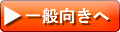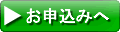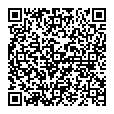ホームゲートウェイ v6Direct/固定IP1設定方法 簡単設定
下記に、ホームゲートウェイ(HGW) RT-400NEでのv6Direct/固定IP1の設定例を示します。
他の「v6プラス」対応HGWでも参考にして頂ける内容となっております。
フレッツ・ジョイントで配信された「IPv4設定」内で設定する為、それまでの動作確認等については、v6NeoのHGW設定ページを全て確認の上、下記設定を行って下さい。
フレッツ・ジョイントでのソフトの配信状況については、HGWの
http://ntt.setup:8888/t/
又は
http://192.168.1.1:8888/t/ (IPアドレスがデフォルト時)
にアクセスすることで確認が可能です。
下記は内容の正確性について保証するものでは御座いませんので参考としてご利用下さい。
1)IPv4固定IP設定について
フレッツ・ジョイントで配信された「v6プラス」ソフトについては、ソフト配信ソフト一覧の下記ページ赤枠の「IPv4設定」から状況確認、設定変更が可能です。
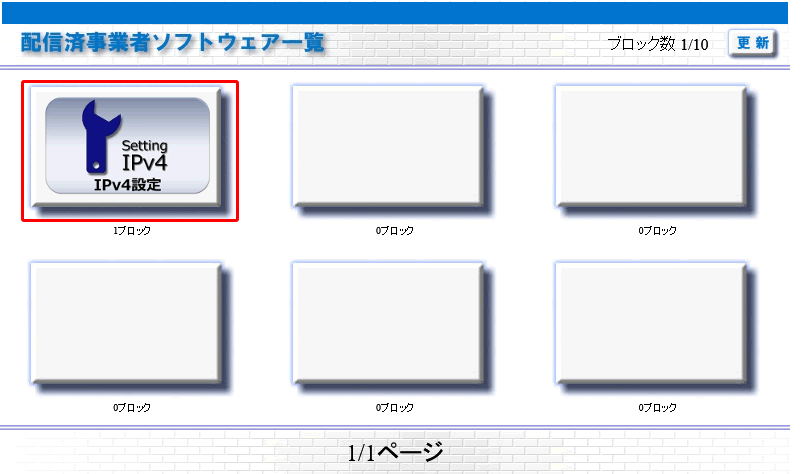
上記赤枠の「IPv4設定」を選択すると、下図の様に「IPv4 有効」となって、割り当てられたIPv4アドレスと、利用可能ポートを確認することが可能です。
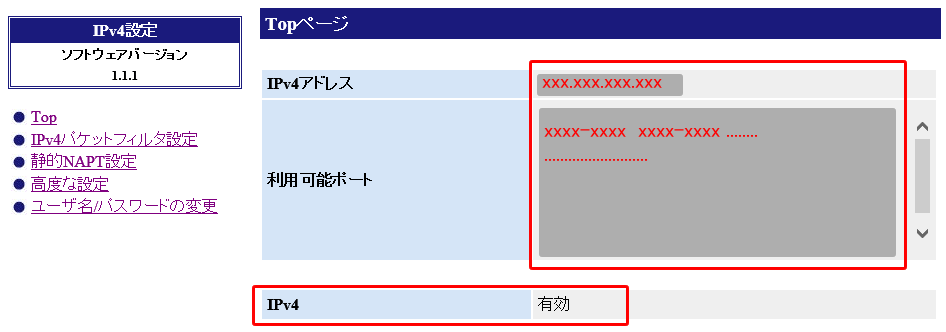
左縦メニューの「Top」以外については、「ユーザ名」と「パスワード」で保護されたページになります。最初にアクセスする際に設定して利用する必要があります。
設定された「ユーザ名」、「パスワード」はお客様自身で大切に保管して利用して下さい。
忘れてしまった場合はHGW全体を初期化する必要がありますのでご注意下さい。
弊社から通知の「IPv4 over IPv6設定情報」が
IPv4 over IPv6設定情報 ●IPv4アドレス :xxx.xxx.xxx.xxx/32 ●インターフェースID:006f:6f6f:6f00:0000 ●BRアドレス :2222:2222:2222:2222::22
だった場合、HGWに入力入力が必要な値は「IPv4アドレス」 部分の「xxx.xxx.xxx.xxx」のみです(桁数は異なる場合が御座います)。
左縦メニュー「高度な設定」を選択すると下記の様な画面となり、赤枠の「固定アドレス設定」の 「IPv4アドレス」欄に、弊社から通知のあった「IPv4アドレス」を入力し、「設定」ボタンを押すだけです。
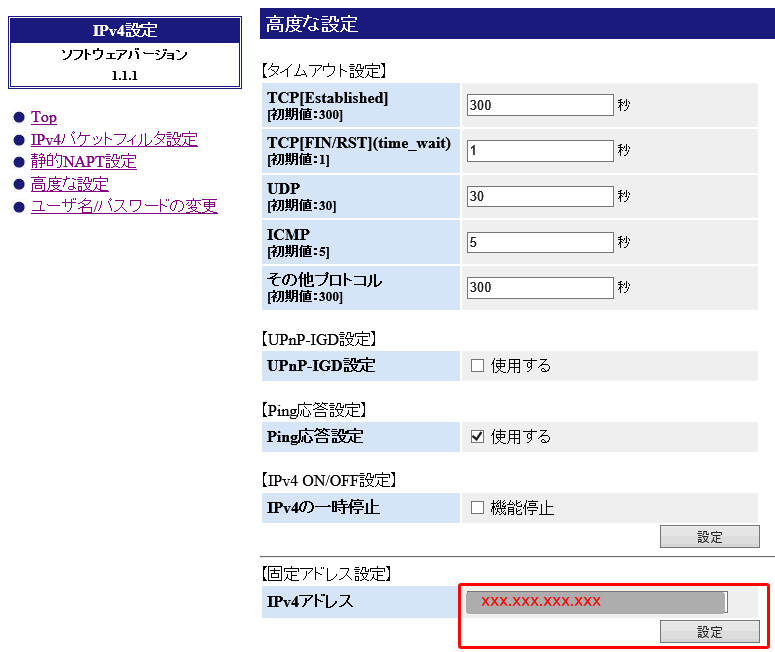
設定が完了したら左縦メニュー「Top」を選択してトップに戻ると下記の様に、設定したIPv4アドレスと 赤枠の「利用可能ポート」欄が「0-65535」と利用可能ポートの制限が無くなっていることが確認出来ます。
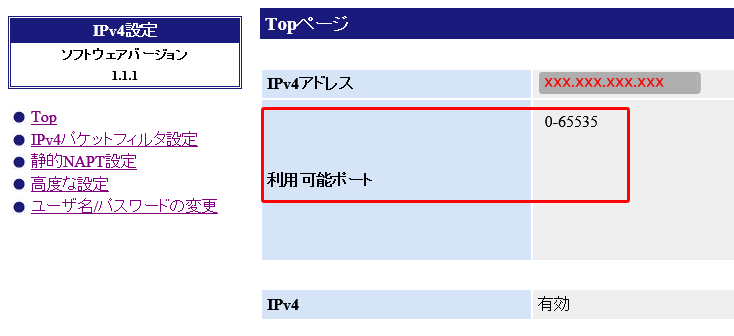
この状態で、固定IP1の全てのポートが利用出来る状態にで有る為、任意のポート開放などが可能になります。
ポート開放他、「IPv4設定」については、PDFマニュアルをダウンロード、参考にしてご利用下さい。
2)インターネット通信確認
上記1)を確認できましたら、最後に「オープンサーキット 接続チェックページ」にJavaScriptを有効にしたプラウザーでアクセスしてお客様PC等の端末からインターネットが使えているか確認を行います。
接続チェックページで下図の様に「IPv6でアクセス中です。」になっているか確認して下さい。
「IPv6アクセス中です。」になっている場合は「判定開始」ボタンを押して判定を開始して下さい。
「IPv6アクセス中です。」になっていない場合、ご利用端末にまだIPv6アドレスが割り当てられていない可能性が有ります。
Windowsであれば「ipconfig /all」でIPv6アドレスが取得出来ているか確認してみて下さい。
IPv6アドレスが表示されない場合は「ipconfig /renew6」、有線接続の場合はPC側のLANケーブル抜き差し、PCの再起動などを行ってみて下さい(通常どれか一つでIPv6アドレスは取得出来ます)。
再度下記のページにアクセスし、下図の様に「IPv6アクセス中です。」と表示されましたら「判定開始」ボタンを押して下さい。
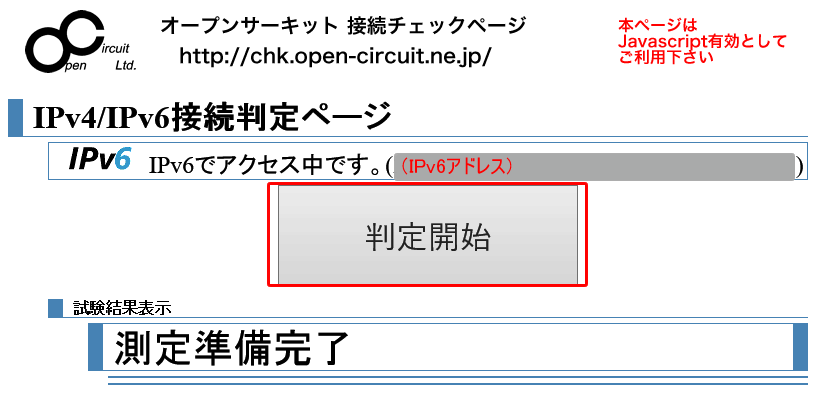
結果 :OK : All-OK(v6プラスxxx)(xxxx)
IPv4 アドレス xxx.xxx.xxx.xxx Port xxxxxx (v6プラス固定IP)
試験1-4迄がOK
NTT東日本の場合、試験5-6がOK
NTT西日本の場合、試験7-8がOK
試験9 「未実施」
試験10(v6プラスのインターネットアクセス(v6プラス用))がOK
となれば正常です。
動作確認が出来ましたら、IPoEによるネイティブIPv6通信と、IPv4のIPv6トンネルを利用した、プロバイダへ直結した快適なインターネットをお楽しみ下さい。
3)IPv6半固定対応
ご利用中にIPv6プレフィックスが変更になる場合があります。この場合の対応について、 弊社から通知の「緊急時経路再設定URL」について説明しておりますのでご確認下さい。